
苹果手机怎样导入另一个苹果手机 通过iTunes将照片从一个苹果手机传到另一个苹果手机的步骤
发布时间:2023-10-07 16:15:12 来源:锐得游戏网
苹果手机怎样导入另一个苹果手机,在如今数字化时代,手机成为人们生活中不可或缺的工具之一,当我们拥有多部苹果手机时,我们可能会面临一个问题:如何将照片从一部苹果手机传输到另一部苹果手机?幸运的是通过iTunes,我们可以轻松实现这一目标。接下来我将介绍一些简单的步骤,以帮助您完成苹果手机之间的照片传输。
通过iTunes将照片从一个苹果手机传到另一个苹果手机的步骤
操作方法:
1.分别开启两部苹果手机的隔空投送功能。开启步骤如下:打开苹果手机,选择设置图标。
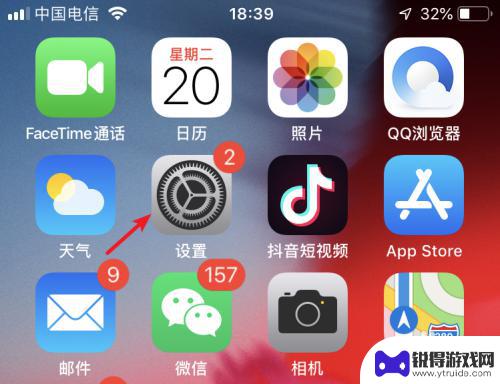
2.进入设置列表后,点击手机的通用设置进入。
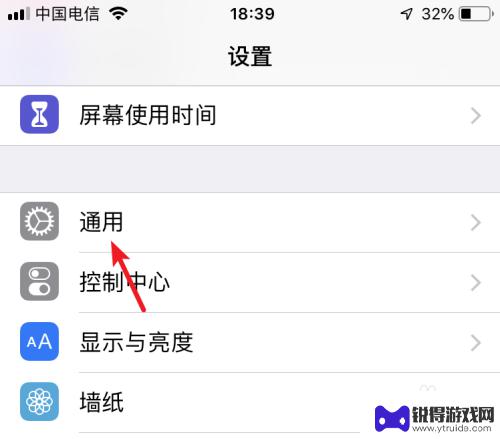
3.进入通用设置后,点击隔空投送的选项。
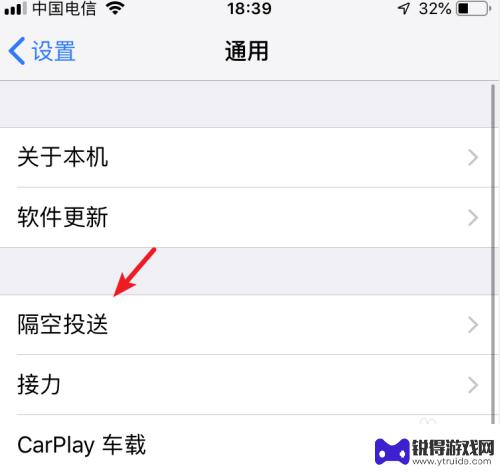
4.在隔空投送设置内,选择所有人的选项。按此步骤,将两部苹果手机进行设置。
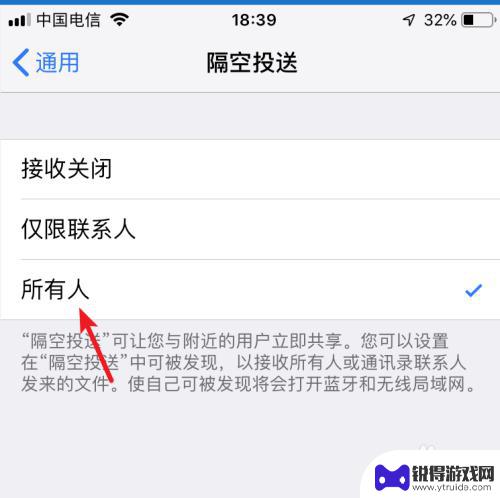
5.设置完毕后,打开苹果手机的图库进入。
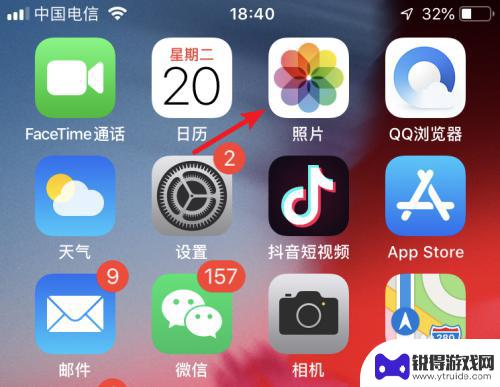
6.进入后,点击右上方的选择的选项。
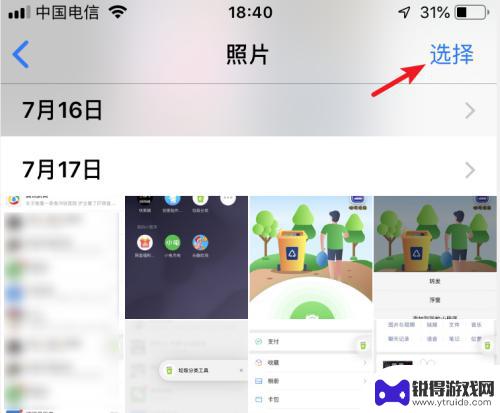
7.勾选需要传输的照片,选定后,点击左下方的转发图标。
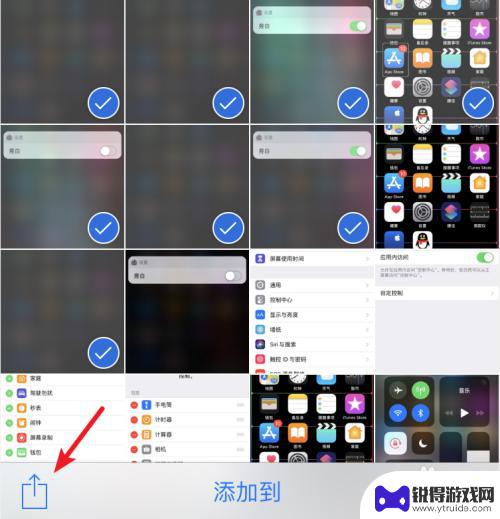
8.点击后,在发送界面,会出现另一部手机的名称,点击进行隔空投送。
9.点击后,在另一部苹果手机上。点击接受的选项,即可将照片进行传输。
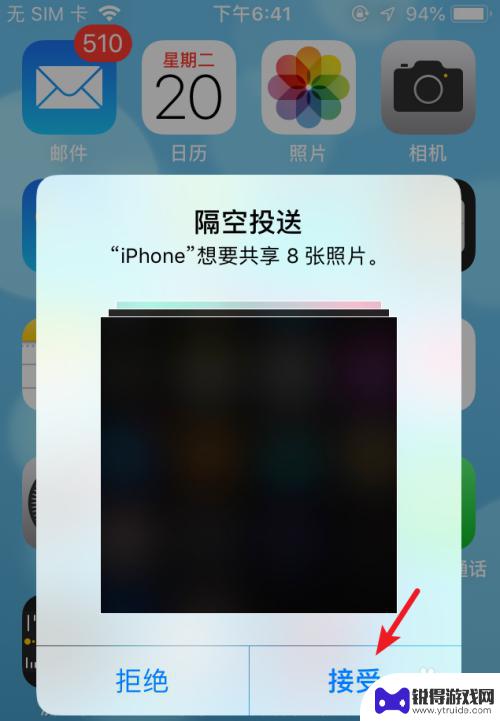
10.总结:
1.打开手机设置,选择通用。
2.点击隔空投送,选择所有人。
3.两部手机都设置后,选择图库进入。
4.点击选择,勾选照片,选择左下方的发送。
5.选择对方的iPhone名称进行照片隔空投送。
6.在另一部手机上,点击接受即可。

以上就是苹果手机如何导入另一个苹果手机的全部内容,如果你遇到这种情况,可以按照小编提供的步骤进行解决,非常简单快速。
热门游戏
- 相关教程
- 小编精选
-
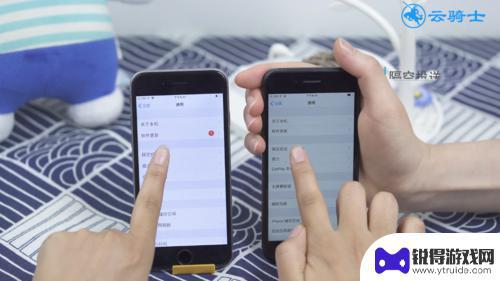
苹果手机照片传输到另一个苹果手机 苹果手机照片传到另一个手机的方法步骤
苹果手机照片传输到另一个苹果手机,如今,苹果手机已成为人们生活中不可或缺的一部分,其功能强大且易于使用,在我们日常生活中,经常会遇到需要将苹果手机上的照片传输到另一部苹果手机的...
2023-11-10
-
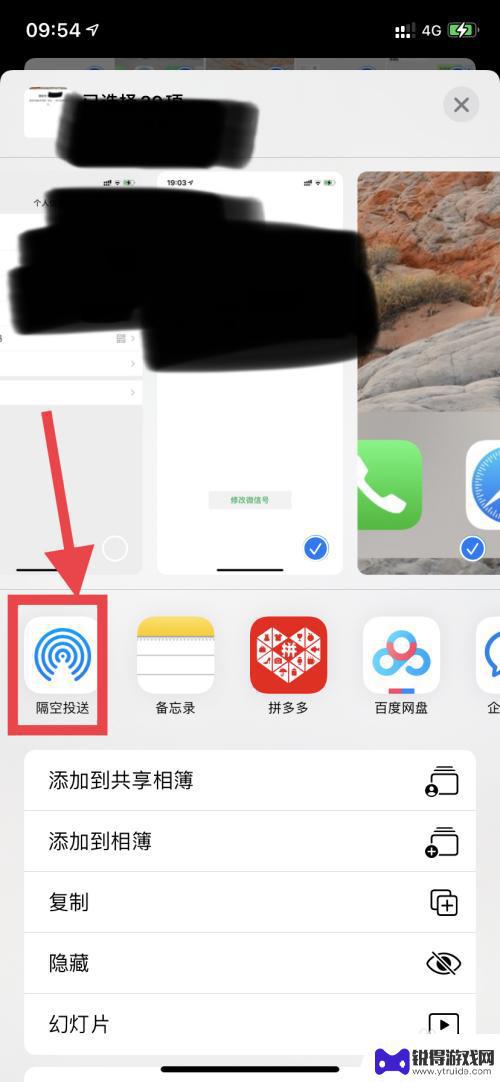
图片怎么传送到另一个手机 苹果手机照片传到另一个手机的步骤
图片怎么传送到另一个手机,如今,在数字化时代,我们拍摄的照片不再仅仅停留在相机或手机的存储空间中,而是成为了我们生活中重要的记忆和分享的载体,当我们想要将一张苹果手机上的照片传...
2023-10-28
-
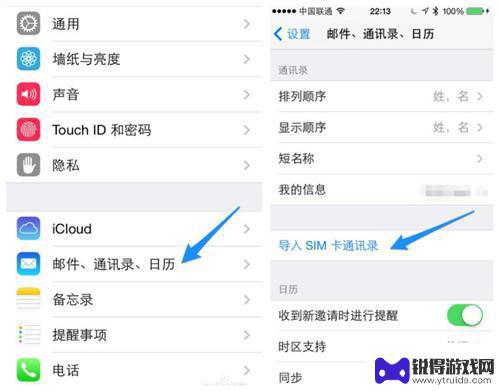
怎样把手机通讯录导入另一个手机 换苹果手机后怎么导入通讯录
怎样把手机通讯录导入另一个手机,在现代社会中,手机已经成为我们生活中不可或缺的一部分,当我们换了一部新手机,尤其是从一种品牌换到另一种品牌时,如何将我们的手机通讯录从旧手机导入...
2023-09-27
-
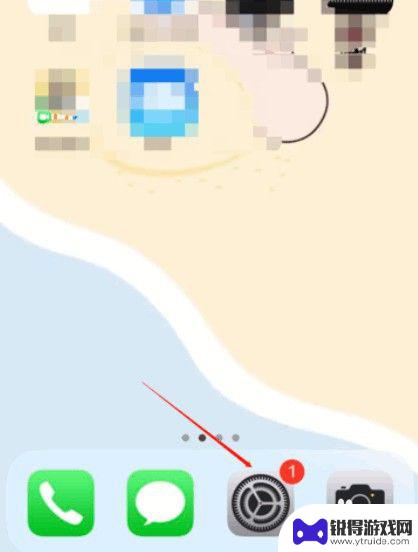
苹果7怎么把通讯录导入另一个手机 iPhone手机通讯录数据如何传输到另一个手机
在日常生活中,我们经常会遇到将手机通讯录数据从一部手机导入到另一部手机的情况,特别是在更换手机或者备份数据时,如何快速、方便地传输通讯录成为了许多人关注的焦点。对于iPhone...
2024-03-22
-
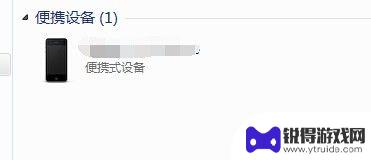
苹果手机连电脑怎么传照片 苹果手机照片上传到电脑的步骤
苹果手机和电脑之间传输照片是一件常见的操作,通常可以通过iTunes、iCloud、AirDrop等方式来实现,其中使用iTunes需要先将手机连接到电脑并打开iTunes,然...
2024-07-22
-

苹果手机怎么导出照片到新手机 苹果手机照片传到另一个手机方法
在日常生活中,我们经常会遇到需要将苹果手机中的照片传输到另一部手机的情况,苹果手机作为一款高颜值、高性能的智能手机,其系统设置也是相当严谨的。要想将苹果手机中的照片成功导出到新...
2024-11-21
-

苹果6手机钢化膜怎么贴 iPhone6苹果手机如何正确贴膜钢化膜
苹果6手机作为一款备受追捧的智能手机,已经成为了人们生活中不可或缺的一部分,随着手机的使用频率越来越高,保护手机屏幕的需求也日益增长。而钢化膜作为一种有效的保护屏幕的方式,备受...
2025-02-22
-

苹果6怎么才能高性能手机 如何优化苹果手机的运行速度
近年来随着科技的不断进步,手机已经成为了人们生活中不可或缺的一部分,而iPhone 6作为苹果旗下的一款高性能手机,备受用户的青睐。由于长时间的使用或者其他原因,苹果手机的运行...
2025-02-22















